Como criptografar seu DNS com DNScrypt no Ubuntu e Debian

- 982
- 29
- Loren Botsford
Mesmo se você criptografar seu tráfego com HTTPS ou até mesmo usar uma VPN, em alguns casos, seu tráfego DNS permanece aberto e prontamente legível para o seu ISP e o resto do mundo. Isso pode não parecer muito, mas é uma grande preocupação de privacidade. O DNS resolve os sites que você visita, então a leitura de seus registros DNS pode facilmente contar a história de seus hábitos de navegação.
DNScrypt criptografa seu tráfego DNS automaticamente e o envia para servidores DNS que também usam criptografia. Dessa forma, toda a transação permanece criptografada por toda parte. Nem o seu ISP será capaz de ver onde você está navegando. O DNScrypt é na verdade um dos serviços mais fáceis que você pode configurar no Linux, então não há realmente nenhuma razão para não usá -lo.
Neste tutorial, você aprenderá:
- Como instalar o DNScrypt no Ubuntu e Debian.
- Como configurar seu servidor DNS.
- Como definir o DNScrypt como seu sistema DNS com o NetworkManager e com Resolvconf.
 Configuração DNS do NetworkManager.
Configuração DNS do NetworkManager. Requisitos de software e convenções usadas
| Categoria | Requisitos, convenções ou versão de software usada |
|---|---|
| Sistema | Uma versão atual do Debian ou Ubuntu |
| Programas | DNScrypt |
| Outro | Uma instalação funcional de uma distribuição suportada com privilégios de raiz. |
| Convenções | # - requer que os comandos Linux sejam executados com privilégios root diretamente como usuário root ou por uso de sudo comando$ - Requer que os comandos do Linux sejam executados como um usuário não privilegiado regular |
Instale o DNScrypt
Comece instalando DNScrypt. Já está nos repositórios do Ubuntu e Debian, então você poderá instalá -lo com apt.
$ sudo apt install dnscrypt-proxy
Configure seu servidor DNS
Realmente não há muito que precisa ser feito no caminho da configuração para fazer o DNScrypt funcionando. Na verdade, provavelmente já está funcionando logo após sua instalação. Você pode querer alterar os servidores DNS aos quais o DNScrypt se conecta, e isso é realmente uma coisa simples a se fazer.
Abrir /etc/dnScrypt-proxy/dnsscrypt-proxy.Toml com seu editor de texto favorito e privilégios de raiz. Localize a linha que começa com server_names. Adicione qualquer um dos nomes na lista de servidores suportados cercados por citações à matriz. O resultado final deve se parecer com o exemplo abaixo. Cloudflare é uma ótima opção, se você não tem certeza do que usar.
Server_names = ['Cloudflare']
Salve uma saída do seu arquivo. Em seguida, reinicie o serviço DNScrypt.
$ sudo systemctl reiniciar dncrypt-proxy
Defina o DNScrypt como seu sistema DNS
Enquanto o DNScrypt está em execução em nosso sistema, seu computador não está configurado para usá -lo para DNS. Esse é o próximo passo. O método que você usa dependerá de como sua conexão de rede está configurada. A maioria das pessoas está usando o NetworkManager, pois esse é o padrão, mas se você configurou algo personalizado com um IP estático, também pode usar o Resolvconf.
Com NetworkManager
Abra o aplicativo de configurações para o seu ambiente de desktop. Vá para a seção "Rede" e abra a conexão que você está usando.
Na janela de configuração que se abre, procure a seção IP4. Geralmente é onde você encontrará as configurações que você precisa.
 Configuração DNS do NetworkManager.
Configuração DNS do NetworkManager. Sob essa guia, procure a seção DNS e altere os servidores existentes para 127.0.2.1. Salve suas alterações e saia. Agora, reinicie o NetworkManager.
$ sudo systemctl reiniciar
Com resolvconf
Se você está usando resolvconf ou /etc/resolv.conf Para especificar seus servidores de nome, você ainda pode ser configurado facilmente. Primeiro, se você está apenas usando um teste simples /etc/resolv.conf arquivo, você pode mudar nosso nome do servidor linha para refletir o DNScrypt local.
NameServer 127.0.2.1
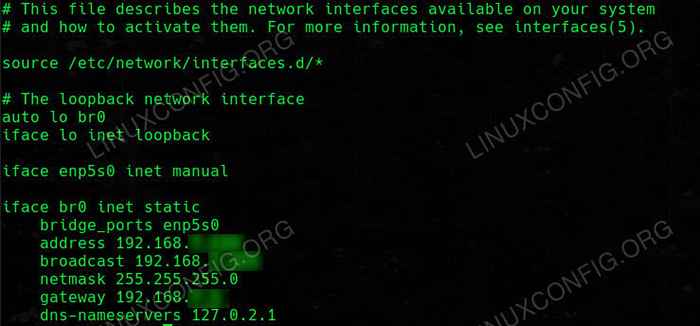 Configuração do Resolvconf DNS.
Configuração do Resolvconf DNS. Para resolvconf, altere ou adicione o DNS-NameServers linha para sua interface em /etc/rede/interfaces.
DNS-NameServers 127.0.2.1
Vá em frente e reinicie a rede e o resolvconf. Se isso não funcionar, reinicie seu computador.
$ sudo systemctl reiniciar networking $ sudo systemctl reinvconf
Pensamentos finais
Seus DNs agora devem estar totalmente criptografados. O DNScrypt será executado automaticamente em segundo plano. Devido à sua configuração, todo o tráfego do DNS será desviado através do DNScrypt, criptografado e enviado ao servidor que você especificou. Esta é uma maneira fácil de controlar seu DNS, e não é difícil correr, então não há realmente nenhuma razão.
Tutoriais do Linux relacionados:
- Recupere sua privacidade e segurança na era digital
- Uma introdução à automação, ferramentas e técnicas do Linux
- Coisas para instalar no Ubuntu 20.04
- Coisas para fazer depois de instalar o Ubuntu 20.04 fossa focal linux
- Como configurar um servidor OpenVPN no Ubuntu 20.04
- Como usar o ADB Android Debug Bridge para gerenciar seu Android…
- Como criar uma VPN no Ubuntu 20.04 Usando Wireguard
- Firefox no Linux - sua conexão não é segura
- Mastering Bash Script Loops
- Ubuntu básico 22.04 Configuração do OpenVPN Client/Server Connection
- « Como criar unidade de serviço Systemd no Linux
- Como instalar e configurar o Zookeeper no Ubuntu 18.04 »

